小编教你在小米max3中进行截屏的图文教程。
|
各位用户们知道在小米max3中怎么进行截屏吗?若是不知道的话可随着小编一同去下面文章中学习下在小米max3中进行截屏的图文教程.。 在小米max3中进行截屏的图文教程 通用方法截屏 使用【音量下键】 【电源键】进行截屏,MIUI经典的截屏方式,早期MIUI便已支持此方式,同样方便快捷。 快捷键截屏 下拉小米max3顶部通知栏,找到截屏的按钮,点击即可快速截屏。 手势截屏 进入【设置】>【更多设置】>【手势及按键快捷方式】,然后开启三指下拉操作即可截屏! 开启后,三指在屏幕内同时下拉,即可进行截图操作,还可以设置其它手势和按键动作,简单方便! 悬浮球截屏 同样是进入【设置】然后找到悬浮球设置,之后开启这个功能即可。需要截图的时候,点击悬浮球,找打截屏按钮就可截图了。 上文就是小编为你们讲解的在小米max3中进行截屏的图文教程,你们都学会了吗? |
- 上一篇
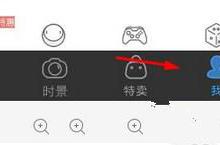
小编教你在墨迹天气APP里设置背景动画的具体步骤。
在墨迹天气APP里怎么设置背景动画呢?下面就为小编介绍在墨迹天气APP里设置背景动画的具体步骤,希望可以帮助到你哦, 在墨迹天气APP里设置背景动画的具体步骤 首先打开手机的主界面,点击墨迹天气软件,进入软件的界面,找到我的图标,如图所示; 然后进入个人的主页,找到一个设置的图标,接着进入设置的界面,可以看到天气背景设置, 进入天气背景的界面,那么可以开启背景动画,如图所示;
- 下一篇
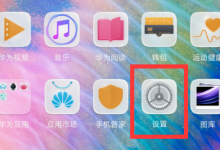
我来分享在华为p10中恢复出厂设置的图文教程。
最近有朋友咨询小编关于在华为p10中怎么恢复出厂设置,今天小编就为大家带来了在华为p10中恢复出厂设置的图文教程, 在华为p10中恢复出厂设置的图文教程 1、首先点击进入桌面【设置】 2、在点击打开【系统】-【关于手机】,再点击【版本号】五次,打开开发者选项,就可以拿数据线连接手机和电脑了, 3、手机插上电脑后,在手机上选择【PC助手】,

